Како избрисати план напајања у оперативном систему Виндовс 11/10
План напајања је колекција системских поставки које вашем рачунару говоре како да користи напајање у различитим ситуацијама. Планови напајања(Power) су важни и појединац их може поставити у зависности од тога шта им даје приоритет као важно. На пример, неки би радије волели дуже трајање батерије од перформанси, у зависности од њихове ситуације, локације или рачунарских потреба.
Планови напајања на Windows 11/10 рачунарима
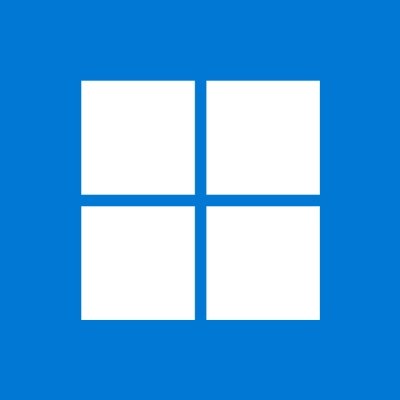
Сви рачунари имају неки план напајања који је подешен на подразумевану поставку, то може бити баланс између потрошње енергије и перформанси система или било која друга опција. У оперативном систему Виндовс 10(Windows 10) , корисник има опцију да промени план напајања како би одговарао својим личним потребама. Планови напајања(Power) могу се подесити према жељама корисника на основу онога што корисник покушава да добије. Планови напајања(Power) се активирају у одређеним променама хардвера и система или на основу општих преференција корисника. Планови напајања(Power) се могу подесити да активирају или мењају одређене ствари као што су када рачунар иде у стање мировања(sleep) , искључено време испред екрана, хибернација итд.
Планови напајања могу помоћи вашем рачунару да траје дуже, јер се одређени хардвер може подесити да мирује ако се не користи одређено време. Планови напајања такође могу помоћи кориснику да уштеди електричну енергију јер се рачунар може подесити да буде искључен или спава ако се неко време не користи, или се рачунар може подесити на ниску потрошњу енергије чак и када се користи. Планови напајања могу помоћи кориснику да постигне боље перформансе са рачунара на основу онога што жели у целини или у датом тренутку.
Корисници могу да подесе више планова напајања за различите намене. На пример, може постојати Повер(Power) План за игре где су перформансе кључне. Други план напајања за редовну употребу, ово може укључивати подешавање рачунара да смањи осветљеност екрана, итд. Постоје апликације које када су инсталиране омогућавају аутоматске планове напајања. Можете кликнути на њих или ће вам неке омогућити да им додате игре или друге апликације и кад год се те игре или апликације користе, активира се одређени план напајања са функцијама које би побољшале искуство игре/апликације.
Како избрисати план напајања(Power) у Windows 11/10
Понекад је потребно избрисати план напајања(Power Plan) са ваше листе или планове напајања(Power Plan) . Ово може бити због преклапања у Плановима напајања(Power Plan) . Ово је место где Повер Планови(Power Plan) могу да раде скоро исти скуп промена и зато је најбоље имати само једну. Други важан разлог може бити тај што софтвер треће стране има сопствене поставке Повер Плана(Power Plan) које могу бити у супротности са вашим циљевима или другим плановима напајања(Power Plan) . На пример, инсталирате ПЦ Боостер(Booster) и он може да подеси неки хардвер који чини да рачунар користи више енергије или спречава да чврсти диск спава када то желите.
Ово можда у почетку није било очигледно, можда ћете приметити да нешто није у реду са временом мировања рачунара. Ако такође одете на поставку напредног плана напајања(Advanced Power Plan Setting) , можда ћете приметити промене које не желите. У многим случајевима, брисањем појачивача система, њихов план(Power Plan) напајања ће оставити контролу над поставкама плана напајања(Power Plan) , тако да је важно да избришете план напајања(Power Plan) .
Идите на Старт и кликните на икону Подешавања. (Settings icon. )
Ово ће вас одвести на почетни екран Виндовс поставки . (Windows Settings)Кликните(Click) на Систем (System), ово ће вас одвести на екран(Display ) са опцијама приказа.
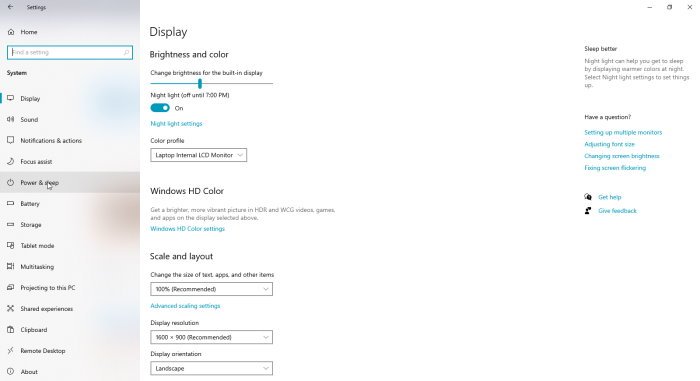
Погледајте на леву таблу и кликните на Повер анд Слееп. (Power and Sleep. )Ово ће вас одвести на страницу са опцијама за напајање и спавање(Power and Sleep) која ће показати опције за угашење екрана када је на батерији или укључен и избор времена пре него што ће рачунар прећи у стање мировања када је на батерији или укључен.
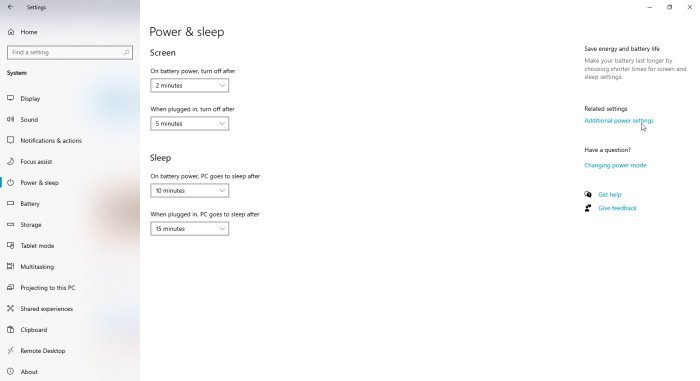
Погледајте десно и изаберите Додатне поставке напајања.(Additional Power Settings. )
У оперативном систему Виндовс 11(Windows 11) можете директно да отворите Control Panel > Power Options .
Ово ће вас одвести на екран на коме можете да изаберете или прилагодите план напајања. (Choose or Customize a Power Plan. )Овде ћете видети сваки план напајања са опцијом подешавања промене.
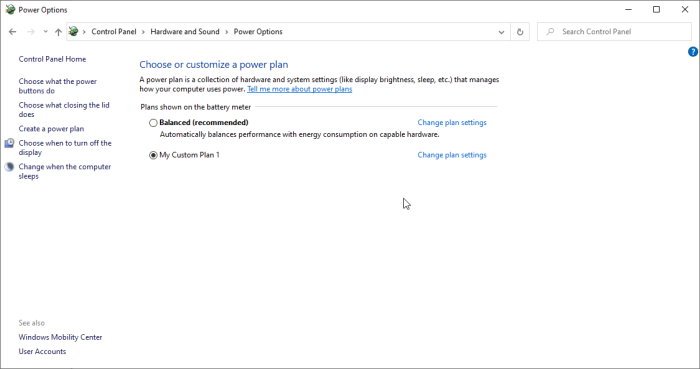
У овој опцији ћете моћи да измените план напајања(Power Plan) или га избришете. Имајте на уму да се План билансне снаге(Balance Power Plan ) не може избрисати. Такође имајте на уму да да бисте избрисали план напајања, морате да изаберете други план напајања на екрану опција за одабир или прилагођавање плана напајања .(Choose or Customize a Power Plan )
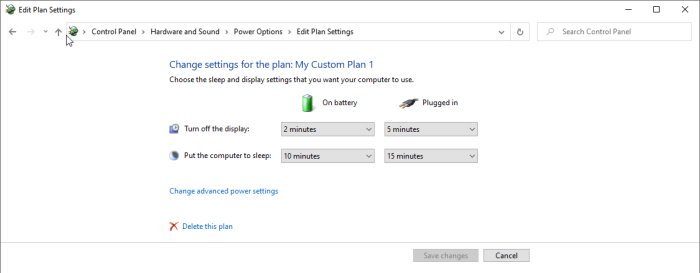
Затим идите у Промени поставке плана(Change Plan Settings) за план напајања(Power Plan ) који желите да избришете и изаберите Избриши(Delete) .
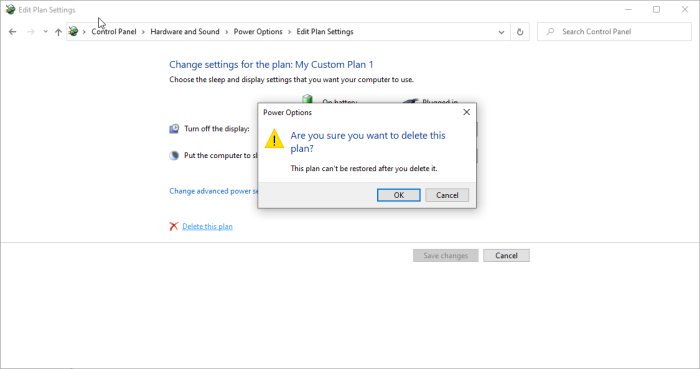
Ово ће приказати оквир за дијалог у којем се тражи да потврдите свој избор ако желите да избришете, само изаберите ок.
Повер Твеакс фор Геекс
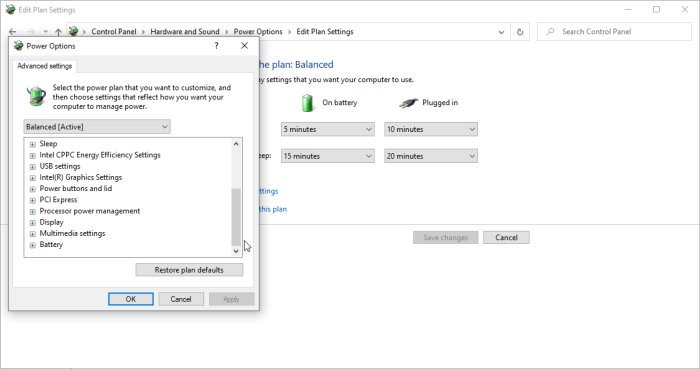
Поставка Плана напајања(Power Plan) може се додатно подесити да понуди више опција напредним корисницима који знају како да извуку више из ових подешавања. Корисник може да изврши одређене измене на хардверу и софтверу како би они другачије радили када су напајани из батерије или укључени. Нека од подешавања која се могу променити су; Виндовс Екплорер(Windows Explorer) , подешавање графичке картице(Graphics Card Setting) , подешавање мултимедије(Multimedia Setting) , управљање напајањем процесора(Processor Power Management) . Све ово ће утицати на век трајања батерије и перформансе, па се могу подесити да се аутоматски мењају када су укључени или на батерије. У зависности од подешавања, они ће учинити да рачунар користи више или мање енергије, тако да ће то на крају утицати на ваш рачун за комуналне услуге. Увек се можете вратити на Повер План(Power Plan)је подразумевано ако мислите да желите да задржите оригиналну поставку Плана напајања за (Power Plan)Напредне опције(Advanced Options) .
Прочитајте(Read) : Како да конфигуришете скривене опције напајања у оперативном систему Виндовс 11/10 .
Планови напајања(Power Plans ) су сјајни начини да побољшате свеукупне перформансе вашег рачунара. Планови напајања(Power Plan) ће морати да се обришу из различитих разлога. Планове напајања(Power Plan) понекад мења софтвер треће стране, тако да ако ваш рачунар ради другачије након инсталације, то може бити последица промене плана напајања(Power Plan) инсталираним софтвером. Планови напајања(Power Plan) могу се додатно прилагодити потребама корисника.
Related posts
Омогућите мрежне везе док сте у модерном стању приправности на Виндовс 11/10
Како проверити, смањити или повећати употребу ЦПУ-а у оперативном систему Виндовс 11/10
Промените подешавања мултимедије помоћу алатке ПоверЦФГ у оперативном систему Виндовс 11/10
Како да решите проблеме са пражњењем батерије у оперативном систему Виндовс 11/10
Виндовс рачунар не спава; Режим спавања не ради у оперативном систему Виндовс 11/10
Шта је ППС датотека? Како претворити ППС у ПДФ у оперативном систему Виндовс 11/10?
Како приказати окно са детаљима у Филе Екплорер-у у оперативном систему Виндовс 11/10
Како користити алате уграђене у Цхармап и Еудцедит у Виндовс 11/10
Како измерити време реакције у оперативном систему Виндовс 11/10
Како тестирати веб камеру у оперативном систему Виндовс 11/10? Да ли ради?
Поправите грешку која није пронађена Црипт32.длл или недостаје у оперативном систему Виндовс 11/10
Шта је датотека Виндовс.едб у оперативном систему Виндовс 11/10
Опција хибернације недостаје на контролној табли у оперативном систему Виндовс 11/10
Како омогућити или онемогућити функцију архивирања апликација у оперативном систему Виндовс 11/10
Најбољи бесплатни софтвер ИСО Моунтер за Виндовс 11/10
Поправите кашњење Блуетоотх звука у оперативном систему Виндовс 11/10
Како омогућити или онемогућити уштеду батерије у оперативном систему Виндовс 11/10
Обавештења на траци задатака се не приказују у оперативном систему Виндовс 11/10
Како променити шта дугме за напајање ради у оперативном систему Виндовс 11/10
Како проверити евиденцију о искључивању и покретању у оперативном систему Виндовс 11/10
